Excel中设置默认工作表数量的方法
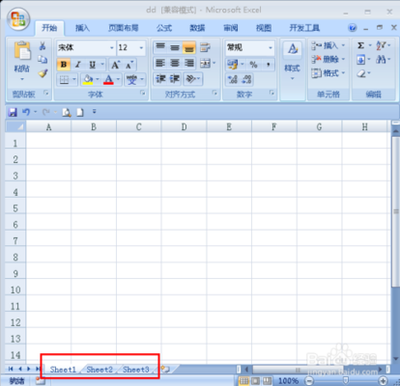
Excel中设置默认工作表数量的方法
- Microsoft Excel(通用方法)
- 打开Excel软件,点击左上角的“文件”按钮(通常是一个带有Office图标的圆形按钮)。
- 在弹出的菜单中选择“选项”命令(可能需要向下滚动菜单来找到)。
- 弹出“Excel选项”对话框后,点击左侧的“常规”选项卡(部分版本可能在“新建工作簿时”下面)。
- 在右侧找到“包含的工作表数”这一选项。
- 在“包含的工作表数”选项旁边的文本框中,输入想要设置的工作表张数,可以输入任意数字,根据自己的需求来决定默认工作表的数量。
- 点击对话框底部的“确定”按钮,Excel将会保存设置,并将新的工作表张数作为默认值。
- WPS表格中的设置方法
- 在打开Excel工作簿后,点击顶部菜单栏中的“WPS表格”选项,然后选择“选项”.
- 在弹出的对话框中,点击左侧导航栏中的“常规与保存”选项.
- 在“常规与保存”选项卡中,找到“新工作簿内的工作表数”的输入框,默认情况下,一个工作簿有3个工作表,将这个值改为任意你需要的数量即可.
- 如果需要更加详细地设置工作表的名称,可以点击“新工作簿内的工作表数”后面的“高级”按钮,在高级设置对话框中,默认工作表的名称为“Sheet”,可以将其改为想要的名称,修改完毕后点击“确定”按钮应用更改.
本篇文章所含信息均从网络公开资源搜集整理,旨在为读者提供参考。尽管我们在编辑过程中力求信息的准确性和完整性,但无法对所有内容的时效性、真实性及全面性做出绝对保证。读者在阅读和使用这些信息时,应自行评估其适用性,并承担可能由此产生的风险。本网站/作者不对因信息使用不当或误解而造成的任何损失或损害承担责任。
